许多网友向小编反映不知道怎么使用美图秀秀电脑版?哪里有美图秀秀的使用教程?今天极速小编为大家提供一个使用教程,希望对大家有帮助!首先我们下载美图秀秀电脑版(下载地址:http://www.jisuxz.com/down/37.html),安装完成后我们双击美图秀秀桌面快捷方式启动软件。

打开美图秀秀,我们看到美图秀秀的主界面有美化图片、人像美容、拼图、批量处理4个选项,这一次我们来学习一下如何美化图片;
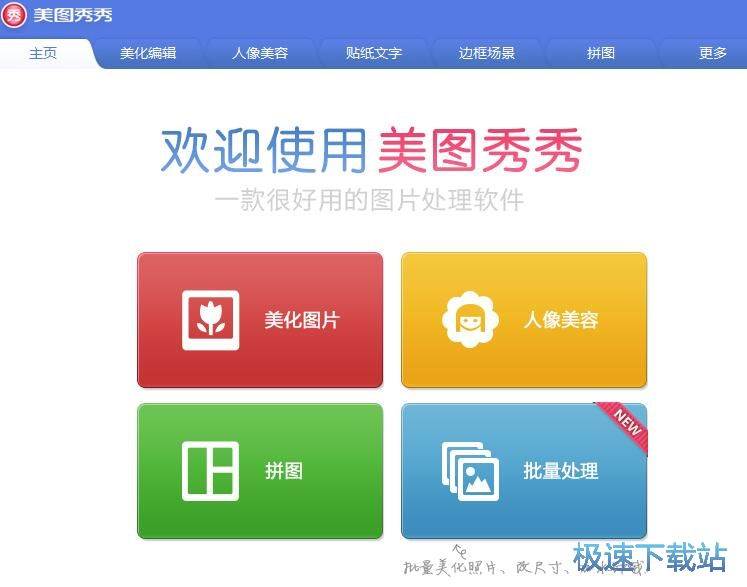
点击[每户编辑]选项,进入图片美化页面,这时候还没有图片可以编辑,需要打开图片才可以进行编辑;
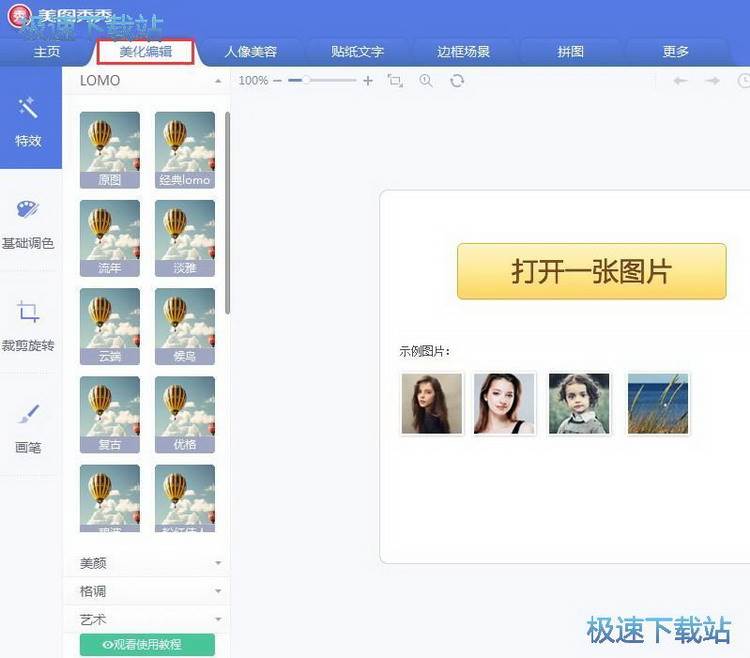
极速小编在这里教大家一种快速打开图片的方法,用鼠标将你想要打开的图片按住,拖动到美图秀秀的界面上来,就可以快捷打开图片了;
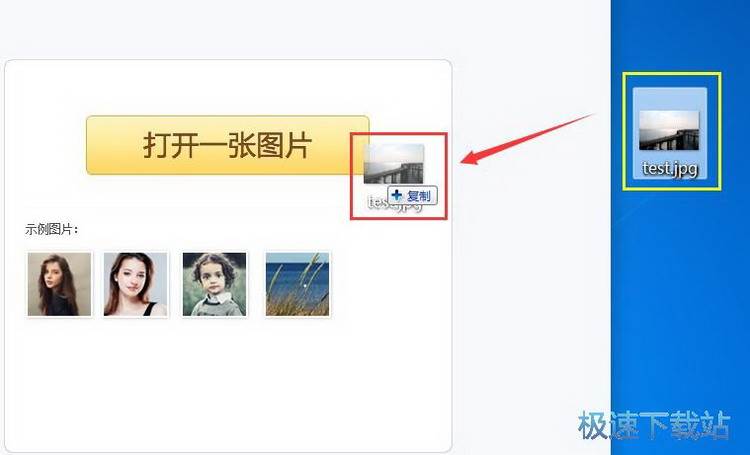
现在开始美化,点击特效选项,这里有各种各样的滤镜供各位选择,极速小编选择了候鸟滤镜,看着效果不错;
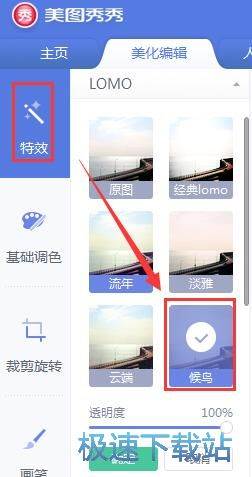
比较进阶的朋友们就可以点击基础调色,对图片整体色调进行调整,调出独一无二的图片效果;
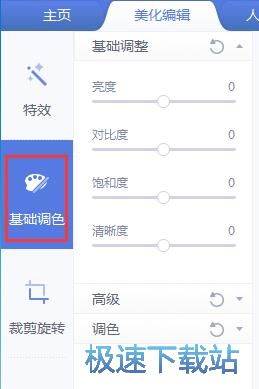
图片出现了一些多余的背景的话,可以点击裁剪旋转对图片进行裁剪和角度调整;
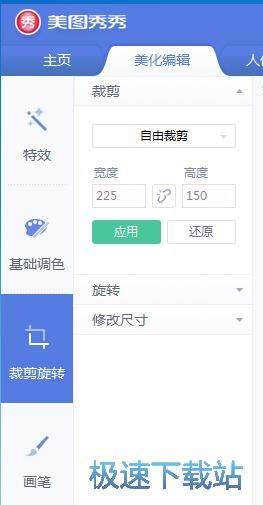
使用画笔就可以在图片上自己涂鸦,创作出最有趣的涂鸦图片。
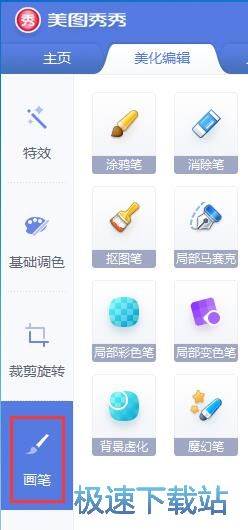
美化完毕,点击美图秀秀界面右上角的绿色的保存分享按钮,就可以保存编辑好的图片了;
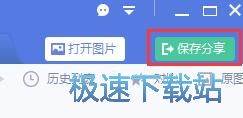
选择好保存路径和文件格式之后,点击保存,就能得到美化好的图片了!
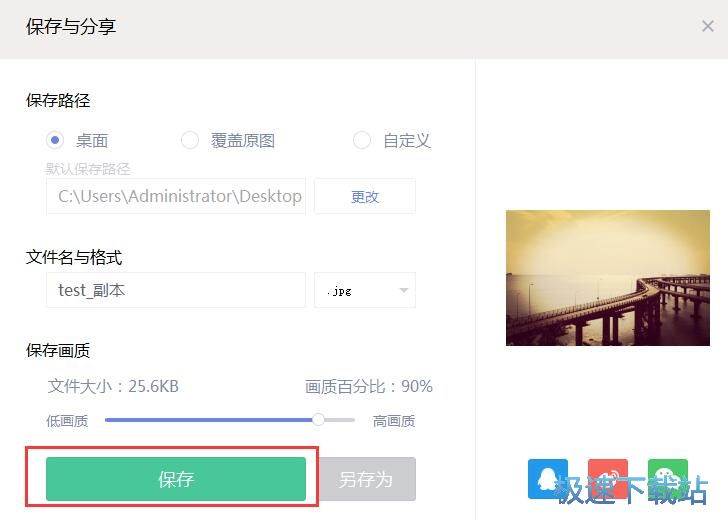
美图秀秀的使用方法就讲解到这里,希望对你们有帮助,感谢你对极速下载站的支持!